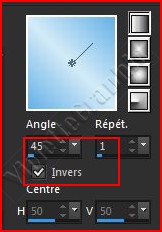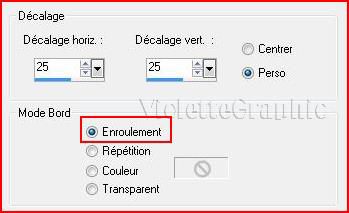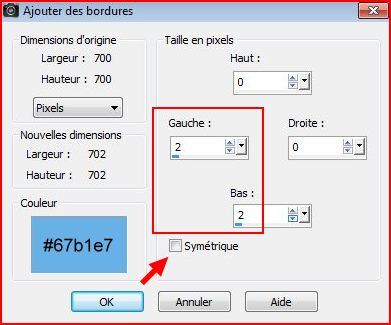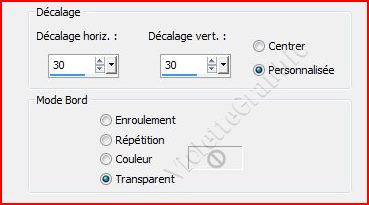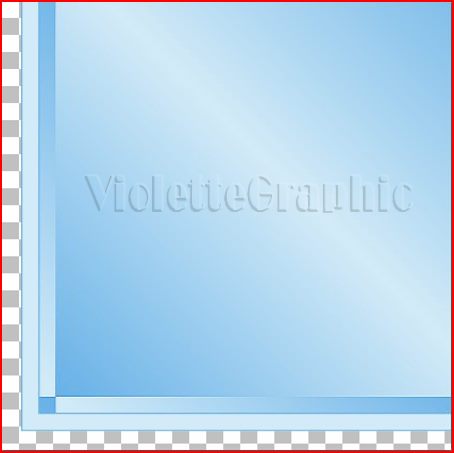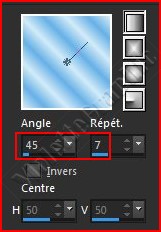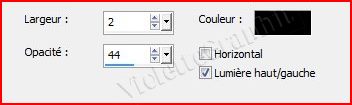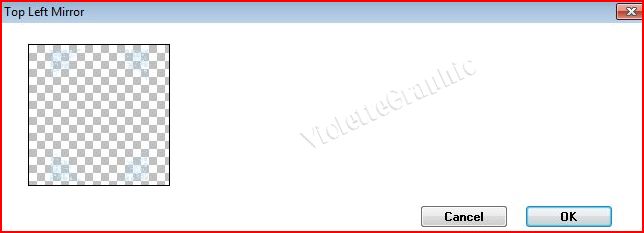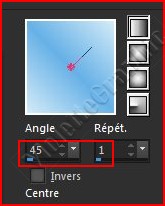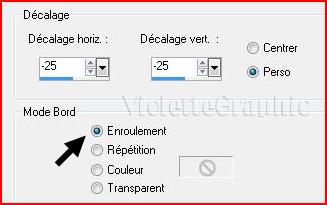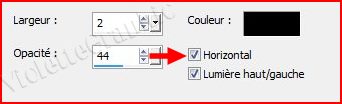|
Cours Intermédiaires Paint Shop Pro 2019 *** Ce tutoriel est de ma création
Toute ressemblance
avec un autre tutoriel n'est que pure coïncidence ou de le proposer dans un forum ou un groupe *** Effet d'image : Décalage *** ***
Effet d'image : Décalage *** pinceau cornersandborders 005.PspBrush ( à placer dans le dossier pinceau de Corel PaintShop Pro ) Police : Florals2.ttf *** Filtres : ICI Filtre Simple *** Les tubes et images offerts dans les tutoriels restent la propriété de leurs auteurs ils sont donc à usage personnel Vous n'avez pas la permission de les placer sur un autre site sans la permission du créateur ***
*** Penser à enregistrer souvent votre travail 1 - Placer en premier-plan la couleur #d3ebf7 et en arrière-plan la couleur #67b1e7 Dans la Palette de Style Configurer un dégradé linéaire angle: 45°/Répétition: 1/Inverser coché
2 - Ouvrir une image transparente de 700 x 700 pixels Remplir de dégradé linéaire
3 - Effets/Effets d’image/Décalage : 25/25/ enroulement
**Effets/Effets de Bords/Accentuer
4 - Image/Ajouter des bordures : 2 pixels à gauche et en bas /couleur #67b1e7
5 - Effets/Effets d’image/Décalage : 25/25/couleur #d3ebf7
6 - Image/Ajouter des bordures : 2 pixels à gauche et en bas /couleur #67b1e7
7 - Dans la Palette des Calques double-cliquer sur l'arrière-plan/Transformer en calque raster
8 - Effets/Effets d’image/Décalage : 30/30/transparent
9 - A l'aide de la baguette magique
sélectionner la bordure transparente
10 - Calques/Nouveau calque remplir de dégradé linéaire/angle: 45°/répétitions : 7
11 - Effets/Effets de Textures/Textile réglages suivants :
12 - Sélection/Inverser Effets/Effets 3D/Ombre Portée : 3/-3/50/5/couleur #288ad2
Sélection/Ne rien sélectionner
13 - Calques/Fusionner les calques visibles
14 - Calques/Nouveau calque **Activer l'outil sélection/clic sur Sélection Personnalisée
**Placer ces chiffres
15 - Sélection/Transformer la sélection en calque **Remplir de couleur #67b1e7 **Effets/Effets de Textures/Stores réglages suivants :
Sélection/Ne rien sélectionner
15 - Activer l'outil Texte/Police Florals 2 /taille : 500/vectoriel premier-plan fermé /couleur arrière-plan #67b1e7
**taper la lettre A minuscule :
clic sur Appliquer Calques/Transformer en calque raster
16 - Sélection/sélectionner tout Sélection/Flottante Sélection/Statique
17 - Effets/Effets 3D/Découpe réglages suivants:
**Effets/Effets 3D/Ombre Portée : 2/-2/50/2/couleur #2 74470
**Sélection/Ne rien sélectionner
18 - Activer l'outil sélection/clic sur Sélection Personnalisée Placer les chiffres précédents
**Activer l'outil Pinceau et rechercher le pinceau coin cornersandborders 005.PspBrush/ Taille: 160couleur avant-plan #d3ebf7
**19 - Calques/Nouveau calque Placer votre pinceau comme ci-dessous :
20 - Effets/ Filtre Simple/ Top Left Mirror
OK Magique! tous nos coins sont bien installés d'un seul coup..
**Sélection/Ne rien sélectionner
**Effets/Effets 3D/Ombre Portée : vos réglages sont toujours bons 2/-2/50/2/couleur #2 74470
21 - Calques/Fusionner Tous
22 - Image/Ajouter des bordures : 2 pixels en haut et à droite / couleur #67b1e7
23 - Image/Ajouter des bordures : 60 pixels en haut et à droite / couleur #d3ebf7
**Sélectionner la bordure avec la baguette magique ( valeur: RVB /Tolérance et Progressivité à 0 /intérieur) Remplir de dégradé linéaire
24 - Effets/Effets d'image/décalage réglages suivants :
25 - Effets/Effets 3D/Ombre Portée : 2/2/50/2/couleur #274470
**Répéter avec des valeurs négatives : -2 en décalage vertical et horizontal
**Sélection/Ne rien sélectionner
**Faire une copie de votre travail Fenêtre/dupliquer **Enregistrer votre travail non fusionné en pspimage **Continuer sur votre copie
26 - Image/Ajouter des bordures : 2 pixels couleur #274470
27 - Image/Ajouter des bordures : 50 pixels couleur #67b1e7Sélectionner la bordure avec la baguette magique ( valeur: RVB /Tolérance et Progressivité à 0 /intérieur)
28 - Effets/Effets textures/Stores réglages suivants:
** Effets/Effets textures/Stores réglages suivants:
Horizontal et Lumière haut/gauche cochés
29 - Effets/Effets 3D/Bouton réglages suivants:
30 - Image/Ajouter des bordures : 2 pixels couleur #274470
31 - Placer votre filigrane 32 - Calques/Fusionner Tout 33 - Enregistrer en JPEG Optimisé à 20%
*** *** Il est strictement interdit de copier ou de distribuer les Tutoriels des Cours sur le Net ou de les proposer dans un forum ou un groupe Ils sont destinés à usage personnel ***
|